
Προσθήκη σκιάς ή περιγράμμισης σε κείμενο στο Numbers στο Mac
Μπορείτε να προσθέσετε σκιές και περιγράμματα στο κείμενο για να το κάνετε να ξεχωρίζει.
Προσθήκη ή αφαίρεση περιγράμματος κειμένου
Επιλέξτε το κείμενο που θέλετε να αλλάξετε.
Για να αλλάξετε όλο το κείμενο σε ένα πλαίσιο κειμένου ή κελί πίνακα, επιλέξτε το πλαίσιο κειμένου ή το κελί πίνακα.
Στην πλαϊνή στήλη «Μορφή»
 , κάντε κλικ στην καρτέλα «Κείμενο» και μετά στο κουμπί «Στιλ» κοντά στο πάνω μέρος της πλαϊνής στήλης.
, κάντε κλικ στην καρτέλα «Κείμενο» και μετά στο κουμπί «Στιλ» κοντά στο πάνω μέρος της πλαϊνής στήλης.Στην ενότητα «Γραμματοσειρά», κάντε κλικ στο
 και μετά επιλέξτε ή αποεπιλέξτε το πλαίσιο επιλογής «Σύνοψη».
και μετά επιλέξτε ή αποεπιλέξτε το πλαίσιο επιλογής «Σύνοψη».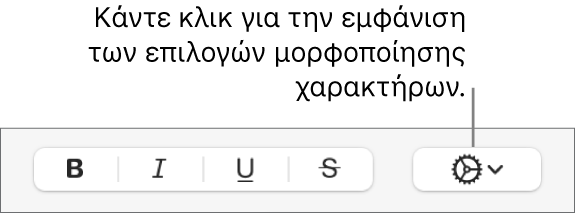
Αν προσθέσετε μια περιγράμμιση, χρησιμοποιήστε τα χειριστήρια για να αλλάξετε το στιλ, το χρώμα και το πλάτος της.
Συμβουλή: Για να δημιουργήσετε ένα εφέ περιγράμμισης χωρίς χρώμα μέσα, κάντε κλικ στο αναδυόμενο μενού «Χρώμα γραμματοσειράς» κάτω από τα «Στιλ χαρακτήρων» και μετά επιλέξτε «Κανένα».
Προσθήκη ή αφαίρεση σκιάς
Επιλέξτε το κείμενο που θέλετε να αλλάξετε.
Για να αλλάξετε όλο το κείμενο σε ένα πλαίσιο κειμένου ή κελί πίνακα, επιλέξτε το πλαίσιο κειμένου ή το κελί πίνακα.
Στην πλαϊνή στήλη «Μορφή»
 , κάντε κλικ στην καρτέλα «Κείμενο» και μετά στο κουμπί «Στιλ» κοντά στο πάνω μέρος της πλαϊνής στήλης.
, κάντε κλικ στην καρτέλα «Κείμενο» και μετά στο κουμπί «Στιλ» κοντά στο πάνω μέρος της πλαϊνής στήλης.Στην ενότητα «Γραμματοσειρά», κάντε κλικ στο
 και μετά επιλέξτε ή αποεπιλέξτε το πλαίσιο επιλογής «Σκιά».
και μετά επιλέξτε ή αποεπιλέξτε το πλαίσιο επιλογής «Σκιά».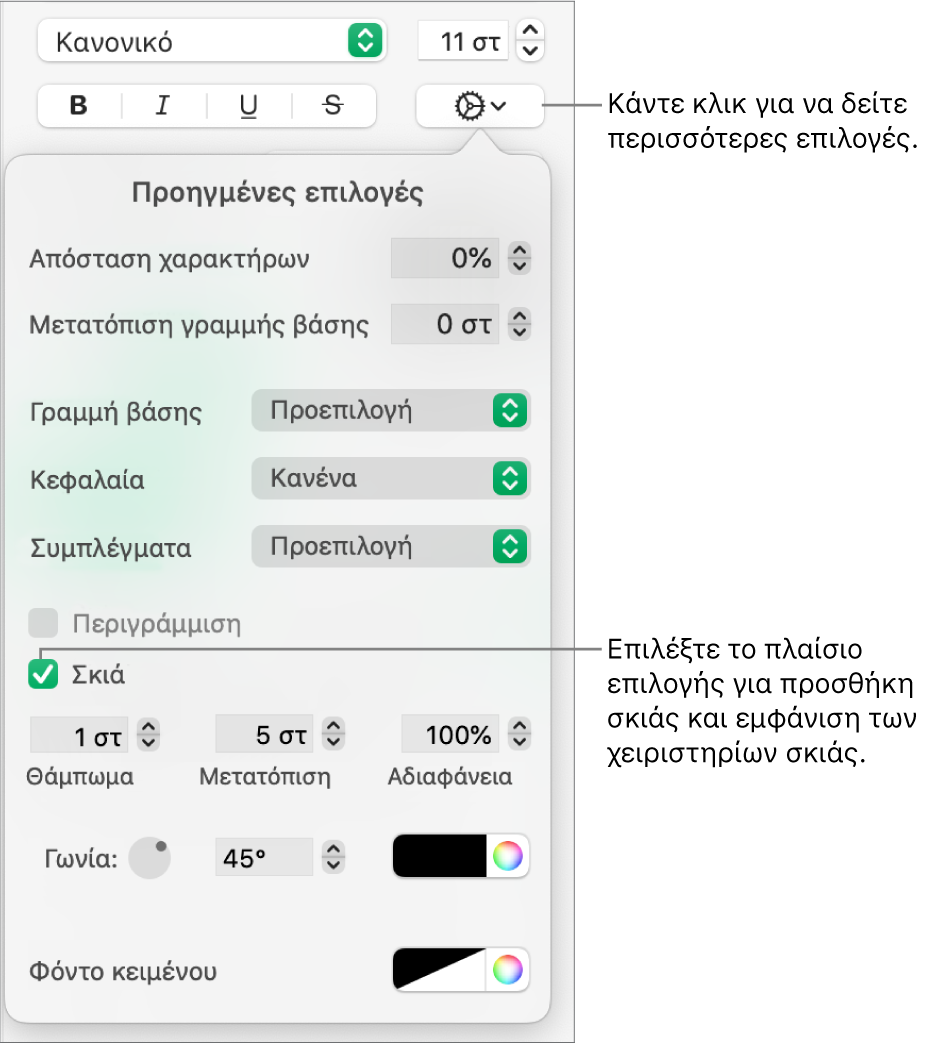
Αν προσθέσετε μια σκιά, προσαρμόστε την εμφάνισή της χρησιμοποιώντας τα ακόλουθα χειριστήρια:
Θάμπωμα: Κάντε κλικ στα βέλη για να αυξήσετε ή να μειώσετε την οξύτητα της σκιάς.
Μετατόπιση: Κάντε κλικ στα βέλη για να αλλάξετε την απόσταση μεταξύ του κειμένου και της σκιάς.
Αδιαφάνεια: Κάντε κλικ στα βέλη για να κάνετε τη σκιά περισσότερο ή λιγότερο διαφανή.
Γωνία: Σύρετε τον τροχό «Γωνία» για να αλλάξετε την κατεύθυνση της πηγής φωτισμού. Μπορείτε επίσης να εισαγάγετε μια τιμή στο πεδίο δίπλα στον τροχό.
Χρώμα: Κάντε κλικ στην αριστερή παλέτα χρωμάτων για να επιλέξετε ένα χρώμα για τη σκιά που εναρμονίζεται με άλλα στοιχεία του προτύπου. Για να επιλέξετε οποιοδήποτε χρώμα, κάντε κλικ στην παλέτα χρωμάτων στα δεξιά.